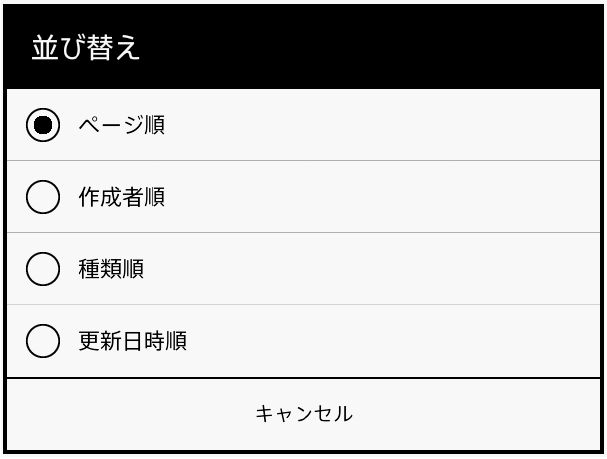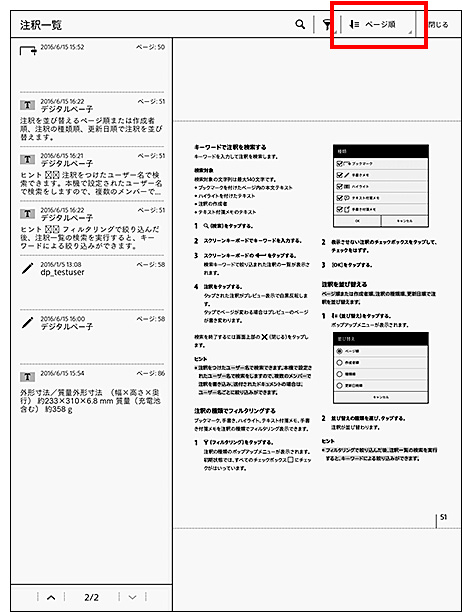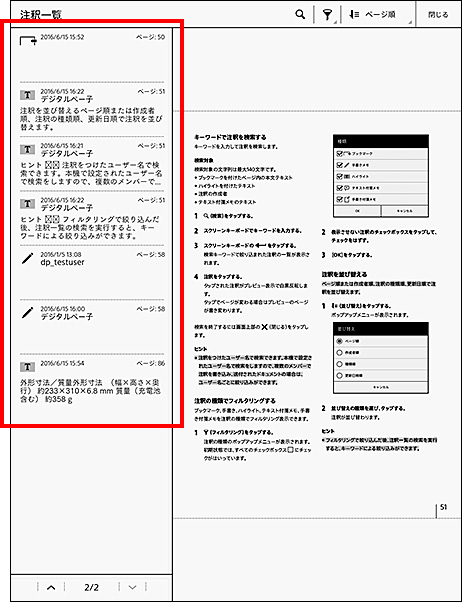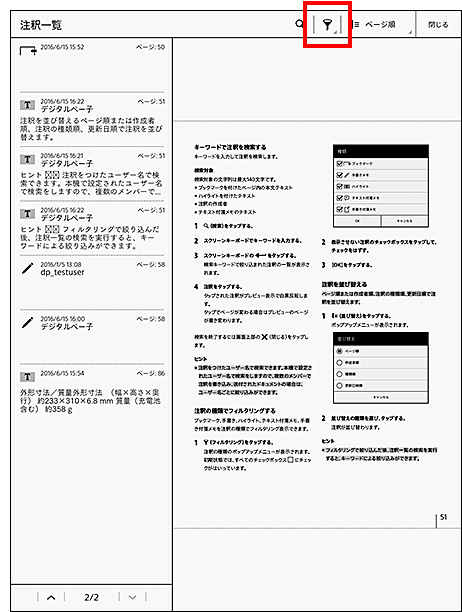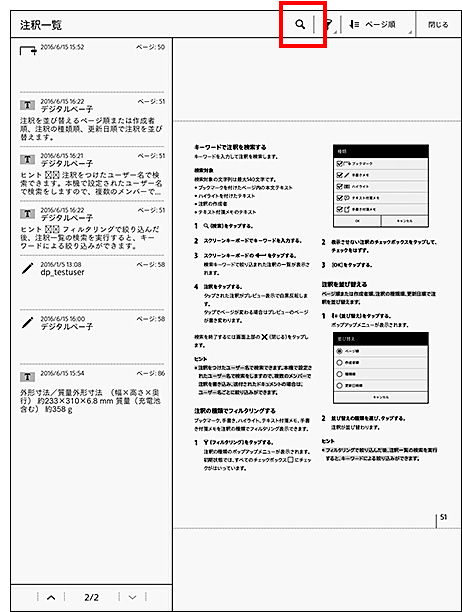【DPT-S1】
注釈一覧を活用しよう
デジタルペーパーではファイル内に書き込んだ注釈(アノテーション)を検索したり、書き込んだ時間で並べて一覧表示することができます。
■手書きやマーカー、付箋などを検索する
文書やノートなどに書き込んだ手書き文字やマーカー、付箋メモなどの注釈を注釈一覧という機能で検索することが
できます。注釈一覧は現在開いているドキュメントに対して有効です。
例えばページ数の多いドキュメントなどにマーカーなどの注釈を記録して、重要な場所をすぐに探し出すことができます。
注釈一覧の操作方法
- ドキュメントが開いている状態で
 メニューボタンを押し、[注釈一覧]をタップします。
メニューボタンを押し、[注釈一覧]をタップします。
- 注釈一覧画面に切り替わります。画面の左側にこのドキュメントに書き込んだ注釈が設定されている順番で一覧表示されます。
- 目的の注釈をタップすると、画面右側にその注釈があるページが表示され、注釈が強調表示されます。
- 目的の注釈があるページに移りたいときは、画面右側のドキュメントをタップしてください。
【ご注意】
複数のドキュメントをまたいで一覧化することはできません。
注釈一覧の並び順は変更することもできます。
作成者順は他のデジタルペーパーやPCで書き込んだ注釈作成者別で並び替えることができます。
更新日時順は注釈を書き込んだ時系列で並びますので、いつ書き込んだものなのかすぐに探し出すことができます。
- 注釈一覧のページを出します。
- 画面上部にある
 並び替えをタップします。
並び替えをタップします。
- ポップアップメニューが表示されます。
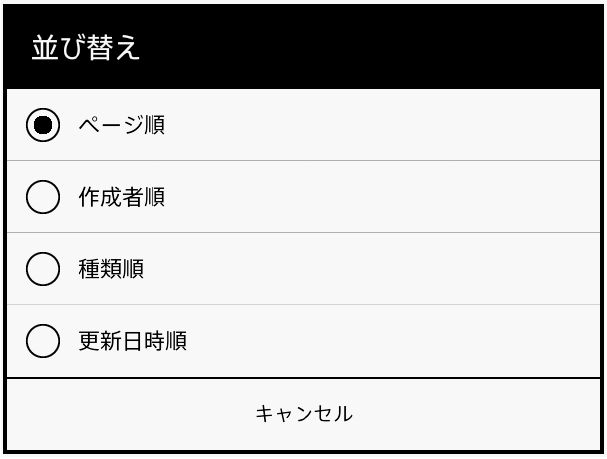
- 並び替えの種類を選び、タップします。
② 注釈一覧に表示されているマーク(注釈)の種類を説明します。
③ 注釈の種類でフィルタリングすることもできます。
ブックマーク、手書き、マーカー(ハイライト)、テキスト付箋メモ、手書き付箋メモを任意で選んでフィルタリングすることができます。
検索したい注釈のみの表示にして絞り込むことができます。
- 注釈一覧のページを出します。
- 画面上部にある
 フィルタリングをタップします。
フィルタリングをタップします。
- ポップアップメニューが表示されます。

- 表示したい注釈のチェックボックスのみにチェックが入るようにします。
- OKをタップします。
④ 注釈一覧画面では、キーワードで注釈を検索する事もできます。
マーカーやブックマークをつけたページ内のテキストを対象にキーワード検索することができます。
 検索ボタンをタップします。
検索ボタンをタップします。- 下部に表示されているキーボードから検索するキーワードを入力し、
 改行ボタンをタップします。
改行ボタンをタップします。
- 検索キーワードに当てはまる注釈の一覧が表示されます。
- 目的の注釈をタップすると、画面右側にその注釈があるページが表示され、注釈が強調表示されます。
- 目的の注釈があるページに移りたいときは、画面右側のドキュメントをタップしてください。
【ご注意】検索できる注釈は下記が対象になります。
- ・ ブックマークを付けたページ内の本文テキスト
- ・ マーカーを付けたテキスト
- ・ 注釈の作成者
- ・ テキスト付箋メモのテキスト